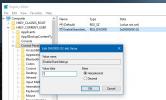Prehliadač stále prepína na vyhľadávanie Yahoo: Tu je postup, ako ho opraviť pre prehliadače Chrome, Firefox, Opera
Prehliadače umožňujú zvoliť, ktorý vyhľadávací nástroj použijete. Niektoré prehliadače budú mať pri inštalácii nakonfigurované niekoľko populárnych vyhľadávacích nástrojov a musíte si vybrať iba ten, ktorý chcete použiť. Mimo predvolených predvolieb môžu používatelia nastaviť ľubovoľný vyhľadávací nástroj, ktorý chcú.
Vyhľadávací nástroj možno zmeniť kedykoľvek, keď sa užívateľ rozhodne, že chce prepnúť. Nie je nastavený do kameňa, ale ide o zmenu, ktorú musí vykonať používateľ. Vyhľadávacie nástroje môžu zmeniť aplikácie a doplnky alebo rozšírenia, ktoré však požiadajú o povolenie na vykonanie zmien.
V niektorých prípadoch môže aplikácia škodlivo zmeniť vyhľadávací nástroj prehľadávača. Možno to budete môcť zmeniť počas relácie, ale reštart systému alebo samotného prehľadávača ho zmení späť na všetko, čo je sada škodlivých aplikácií. Ak ste boli postihnutí aplikáciou, ktorá neustále prepína prehliadač na Yahoo, tu je niekoľko vecí, ktoré môžete skúsiť opraviť.
Prehliadač sa prepne na vyhľadávanie Yahoo [FIX]
1. Resetujte prehliadač
Keď boli aplikácie, doplnky a rozšírenia dostatočne škodlivé na zmenu vyhľadávacieho nástroja v prehliadači, prehliadače čelili funkcii resetovania. Väčšina moderných prehliadačov má jeden.
Obnovte nastavenie prehliadača Chrome
Chrome sa dá ľahko resetovať;
- Otvorené chróm.
- Kliknite na ikonu tlačidlo viac možností v pravom hornom rohu a vyberte položku 'Nastavenie' z ponuky.
- cvaknutie 'Pokročilé‘Dole a potom prejdite úplne nadol na Resetujte a vyčistite časť.
- Kliknite na tlačidlo ‘Obnovte pôvodné nastavenia‘. Potvrďte reset.

Ak chcete získať ďalšie podrobnosti o opravách uneseného prehliadača Chrome, pozrite sa na náš podrobný príspevok.
Obnovte Firefox
Obnovenie Firefoxu;
- Otvorené Firefox a kliknite na ikonu ikona hamburger v pravom hornom rohu.
- Ísť do Pomocník> Informácie o riešení problémov.
- Na otvorenej karte kliknite na ikonu ‘Obnovte Firefox‘Tlačidlo.
- Potvrďte obnovenie a je dobré ísť.

Reset Opera
Ak chcete resetovať Opera,
- Otvorené operný a roztiahnite bočnú lištu.
- vybrať nastavenie a kliknite na tlačidlo OK Pokročilé.
- Prejdite na úplný koniec a vyberte ikonu Obnovte pôvodné nastavenia voľba.
- potvrdiť reset.

2. Vyčistite priečinok registra a AppData
Niektoré aplikácie pridávajú súbory do priečinka AppData a upravujú register. Tieto zmeny nezmiznú, keď resetujete prehliadač. V niektorých nejasných prípadoch sa odinštalovaním a opätovnou inštaláciou prehliadača tieto súbory a úpravy nezbavia. Tu je návod, ako ich opraviť.
- Stiahnuť ▼MalwareBytes zadarmo.
- Spustite aplikáciu a spustiť skenovanie.
- Oprava / odstránenie infikovaných súborov ktoré aplikácia nájde a váš prehliadač prestane prepínať na Yahoo.
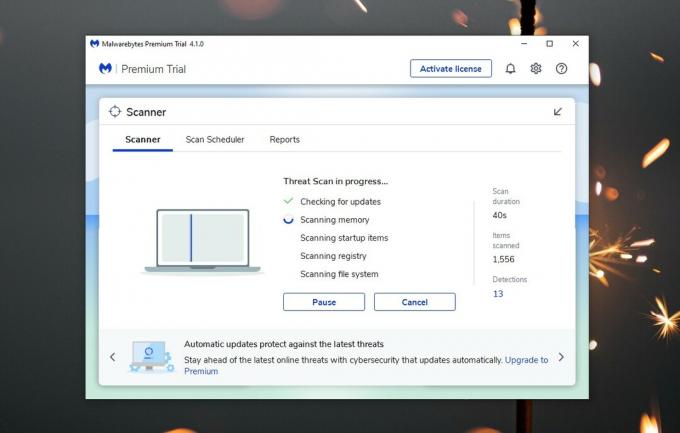
3. Odinštalujte / preinštalujte prehliadač
Preinštalovaním prehliadača je niekedy potrebné vyriešiť problém. Uistite sa, že ste si zálohovali svoje údaje.
- Otvorené Ovládací panell.
- Ísť do Programy> Odinštalovať program.
- Vyberte prehliadač a kliknite na ikonu Tlačidlo odinštalovať.
- Po odinštalovaní prehliadača ho znova stiahnite a nainštalovať.
4. Audit nedávnych aplikácií
Ak váš prehliadač práve začal meniť vyhľadávací nástroj, pravdepodobne bude na vine nedávna nainštalovaná aplikácia. Ak ste od spoločnosti Yahoo niečo nainštalovali, pravdepodobne by ste sa ho mali zbaviť.
- Otvor nastavenie app.
- Prejdite na stránku aplikácie skupina nastavení.
- Otvor Triediť podľa rozbaľovacia ponuka a vyberte ‘Dátum inštalácie‘.
- Zobraziť aplikácie, ktoré ste nedávno nainštalovali a odstráňte všetko, čo by podľa vás mohlo byť problémom.
- Otvorené Ovládací panel.
- Ísť do Programy> Odinštalovať program.
- Zoradiť uvedené položky podľa dátumu a odinštalujte tie, ktoré by podľa vás mohli byť škodlivé.

5. Skontrolujte doplnky a rozšírenia
Aplikácia niekedy nie je na vine. Doplnky a / alebo rozšírenia môžu prehliadaču uniesť. Normálne by mal problém vyriešiť reset prehliadača, ale ak sa rozšírenie synchronizuje s prehliadačom z online účtu, napr. V prehliadači Chrome, bude sa stále vracať. Môže to tiež zanechať súbory v priečinku profilu.
- Otvor tvoj stránka rozšírení prehliadača alebo Správca rozšírení.
- Vyhľadajte najnovšie, ktoré ste nainštalovali a odstráňte ich.
- Resetujte prehliadač, a váš problém by mal zmiznúť.
- Ak odstránenie naposledy nainštalovaného doplnku / rozšírenia túto úlohu neurobí, odstrániť alebo zakázať všetky z nich a potom vykonajte reset a skenovanie.
- Po odstránení problému môžete znova aktivovať doplnky / rozšírenia.
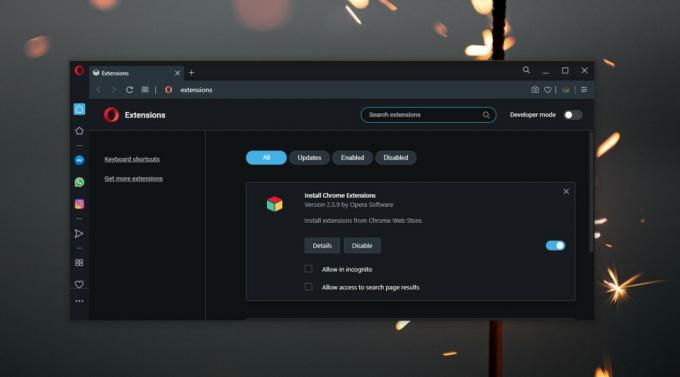
6. Odstráňte priečinok profilu
Je možné, že niekde v systéme existuje škodlivý súbor váš priečinok profilu.
- Otvorte program Prieskumník a prejdite na nasledujúce miesto;
C: \ Users \ meno používateľa \ AppData \ Local
- Pozrite sa na priečinok, ktorý patrí do prehľadávača ktoré používate.
- Vo vnútri vyhľadajte a Priečinok profilu a odstrániť (stratíte svoje záložky, históriu, doplnky atď.).
- Odinštalujte a znova nainštalujte prehliadač.

záver
Prehliadač je často unesený, ale stále sa to stáva. Aj keď ste zvlášť opatrní, môžete skončiť s infikovaným prehliadačom. Ak chcete byť v bezpečí, skontrolujte, či máte v systéme antivírusovú aplikáciu. Nikdy nesťahujte aplikácie z nedôveryhodných zdrojov a venujte veľkú pozornosť procesu inštalácie aplikácie, aby ste aplikácii nedovolili súhrnne robiť akékoľvek požadované zmeny.
Vyhľadanie
Posledné Príspevky
Ako pridať aplikáciu do všetkých aplikácií v ponuke Štart v systéme Windows 10
Po inštalácii aplikácie v systéme Windows automaticky pridá priečin...
Prehrávač médií, webový prehliadač, prehliadač obrázkov, textový editor v jednom okne
Zásobovanie aplikácií viacerými prvkami nie je bohaté a používateli...
Ako pridať alebo odstrániť aplikácie z panela zdieľania v systéme Windows 10
Windows 10 má panel zdieľania pre celý systém, ktorý funguje so vše...